
- Autor Lynn Donovan [email protected].
- Public 2023-12-15 23:52.
- Naposledy zmenené 2025-06-01 05:11.
Nastavenie cloudu služieb pre Marketing Cloud Connect
- In Cloud služieb , prejdite na položku Nastavenie.
- Kliknite na Vytvoriť.
- Kliknite na položku Aplikácie.
- Kliknite na položku Nový.
- Zadajte Marketing Cloud pre štítok a názov aplikácie na vytvorenie aplikácie.
- V prípade potreby pridajte logo.
- Prispôsobte karty a pridajte Marketing Cloud , Email Sends a Send Analytics.
Ako týmto spôsobom nastavíte marketingový cloudový konektor?
Pripojte sa k marketingovému cloudu v rámci Salesforce CRM
- Kliknite.
- Kliknite na položku Marketing Cloud.
- Kliknite na Pripojiť k Marketing Cloud.
- Zadajte používateľské meno a heslo pre používateľa rozhrania Marketing Cloud API.
- Ak ste úspešní, zobrazí sa obrazovka na konfiguráciu nastavení Marketing Cloud Connect.
- V časti Odosielanie vyberte všetky možnosti.
Okrem toho, ako nájdem svoju verziu marketingového cloudového konektora? Existujú dva spôsoby, ako nájsť verziu Marketing Cloud Connector, ktorú máte aktuálne nainštalovanú v Microsoft Dynamics CRM.
- V Nastaveniach je číslo verzie na stránke Riešenia v stĺpci Verzia.
- V konfigurácii Salesforce je číslo verzie na stránke Konfigurácia v časti Nastavenia konfigurácie.
Tiež je potrebné vedieť, ktorý produkt integruje marketingový cloud s Sales Cloud a Service Cloud?
Integrácia Salesforce v2, tiež nazývaný Presný cieľ pre AppExchange, rozširuje pokročilé e-maily marketing schopnosti pre vaše Predaj alebo Cloud služieb org. The integrácia kombinuje kontaktné údaje a údaje o potenciálnom zákazníkovi z vášho Predaj alebo Cloud služieb org s Marketing Cloud kampane.
Ako sa prihlásim do svojho marketingového cloudu?
Kroky na prihlásenie do marketingovej cloudovej organizácie -
- Prejdite do e-mailového štúdia -> kliknite na položku Správca -> kliknite na položku Integrácia Salesforce -> kliknite na položku Upraviť.
- Ak je to potrebné pre konfiguráciu prístupu k údajom, vyberte položku Rozsah podľa používateľa.
- Ak sa zobrazí výzva, kliknite na položku Inovovať na pripojenú aplikáciu ---> Kliknite na položku Pripojiť účet.
Odporúča:
Ako prepojím svoju bezdrôtovú tlačiareň s notebookom?

Pripojte sa k sieťovej tlačiarni (Windows). Otvorte Ovládací panel. Dostanete sa k nemu z ponuky Štart. Vyberte „Zariadenia a tlačiarne“alebo „Zobraziť zariadenia a tlačiarne“. Kliknite na položku Pridať tlačiareň. Vyberte možnosť „Pridať sieť, bezdrôtovú tlačiareň alebo tlačiareň Bluetooth“. Vyberte sieťovú tlačiareň zo zoznamu dostupných tlačiarní
Ako prepojím dve zariadenia so systémom Android?

Ďalšie informácie získate od výrobcu zariadenia. Otvorte na svojom zariadení aplikáciu Nastavenia. Klepnite na položku Pripojené zariadenia Predvoľby pripojeniaBluetooth. Uistite sa, že je zapnuté rozhranie Bluetooth. Klepnite na položku Spárovať nové zariadenie. Klepnite na názov zariadenia Bluetooth, ktoré chcete spárovať s telefónom alebo tabletom. Postupujte podľa všetkých krokov na obrazovke
Aký je rozdiel medzi verejným cloudom a súkromným cloudom?
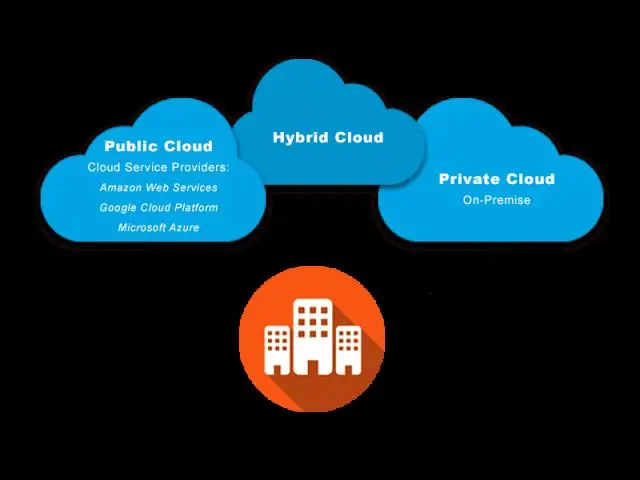
Súkromný cloud je cloudová služba, ktorá nie je zdieľaná so žiadnou inou organizáciou. Naproti tomu verejný cloud je cloudová služba, ktorá zdieľa výpočtové služby medzi rôznymi zákazníkmi, aj keď údaje a aplikácie každého zákazníka bežiace v cloude zostávajú pred ostatnými zákazníkmi cloudu skryté
Ako prepojím TFS s excelom?

Získajte výsledky dotazu TFS v Exceli Spustite Excel. Otvorte čistý a úplne nový pracovný hárok (alebo kartu, akokoľvek to nazvať) Prejdite na kartu „Tím“na páse s nástrojmi (mala by tam byť, inak skúste nainštalovať „Team Explorer“) a vyberte „Nový zoznam“Pripojte sa k svojmu serveru TFS a vyberte dopyt TFS
Ako prepojím git s githubom?

Vytvorte nové úložisko na GitHub. Otvorte TerminalTerminalGit Bash. Zmeňte aktuálny pracovný adresár na svoj lokálny projekt. Inicializujte lokálny adresár ako úložisko Git. Pridajte súbory do svojho nového lokálneho úložiska. Odovzdajte súbory, ktoré ste umiestnili do svojho lokálneho úložiska
